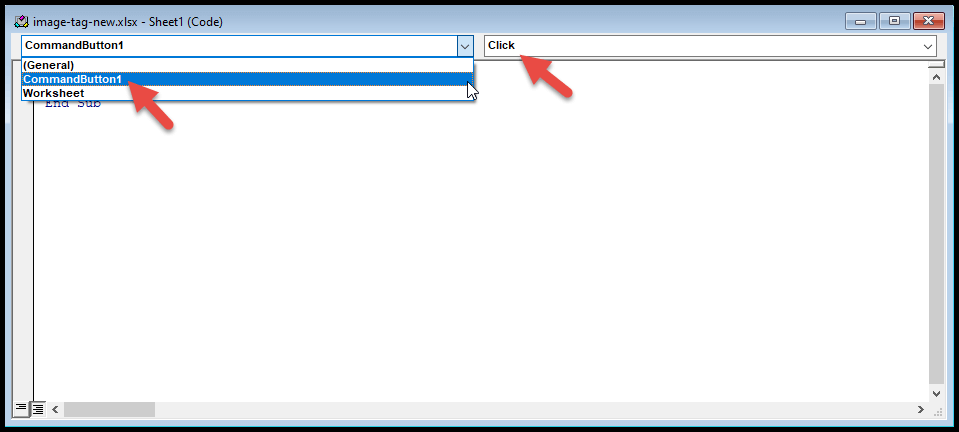如何在excel中添加按钮?
在 Excel 中,用户可以将启用宏的按钮添加到工作表中,然后只需单击它们即可运行宏。
用户只需单击按钮即可使用这些启用宏的按钮来执行多种不同的任务,例如过滤数据、选择数据、打印电子表格、运行公式和计算。
添加按钮和集成宏更加容易。 Excel 提供了多种将启用宏的按钮添加到工作表的方法。下面我们有一些在 Excel 中添加宏按钮的快速简便的方法。
使用形状添加宏按钮
用户可以使用形状在 Excel 中创建按钮。使用形状创建按钮比从控制按钮或 ActiveX 按钮创建的按钮提供更多格式选项。用户可以更改使用形状创建的按钮的设计、颜色、字体和样式。
- 首先,转到“插入”选项卡,然后单击“插图”图标,然后单击“形状”选项并选择任何矩形按钮。
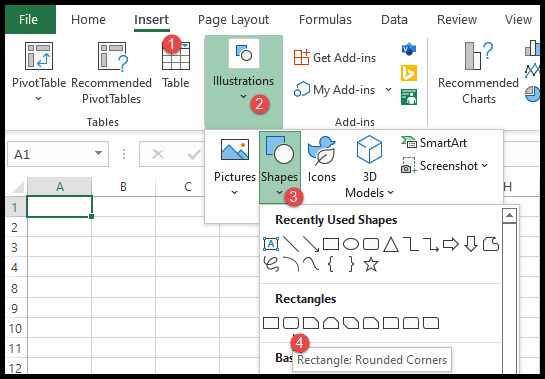
- 之后,使用鼠标在工作表上绘制矩形按钮。
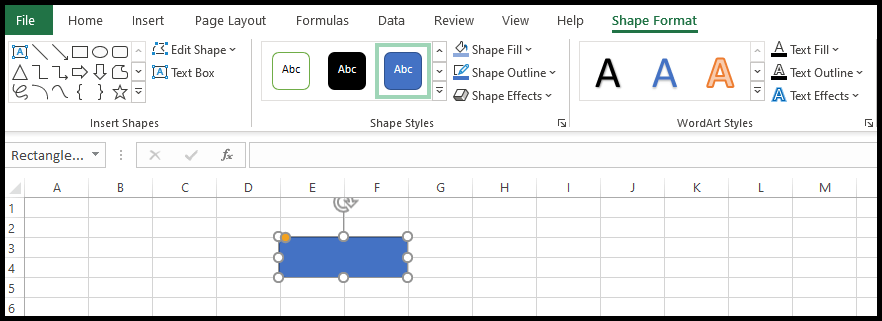
- 现在要在按钮中输入文本,请双击按钮并插入文本。

- 对于格式设置,请转到“设置形状格式”选项卡,您将获得几个用于设置按钮格式的选项。
- 从这里您可以设置字体样式、字体颜色、按钮颜色、按钮效果等等。
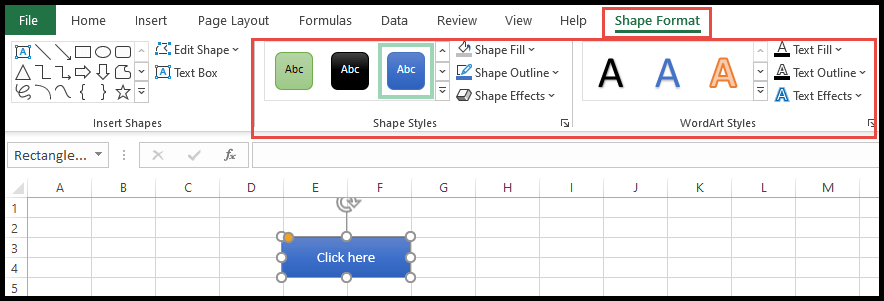
- 要编辑文本、添加超链接或添加宏,只需右键单击按钮,您将获得包含多个选项的上下文菜单。
- 从这里您可以编辑文本、添加超链接以及将宏添加到按钮。
- 现在,选择“分配宏”选项将宏添加到按钮。
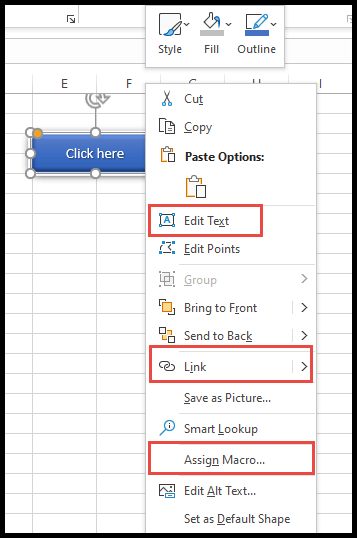
- 选择“分配宏”选项后,“分配宏”对话框将打开。
- 从那里选择宏并单击“确定”。
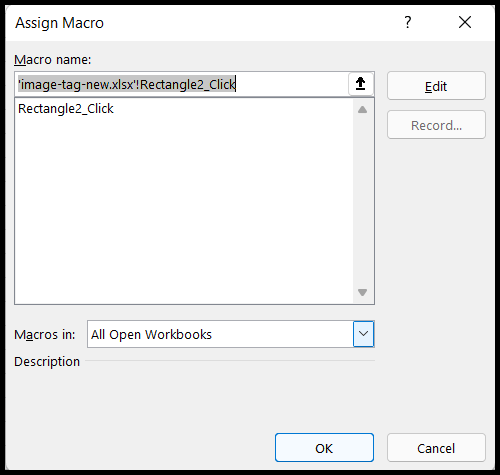
- 此时,该按钮已启用麦克风,当您将光标移到该按钮上时,光标将变为手点光标。
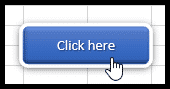
- 要冻结按钮移动,请右键单击按钮并选择“设置形状格式”,然后选择“不随单元格移动或调整大小”选项。
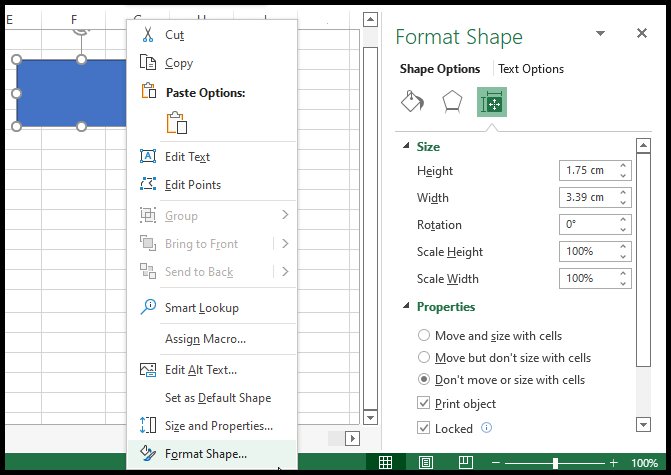
使用表单控件添加宏按钮
- 首先,转到“开发人员”选项卡,然后单击功能区“控制”组下的“插入”图标。

- 之后,从“表单控件”菜单中选择第一个按钮选项,并在工作表上绘制一个按钮。
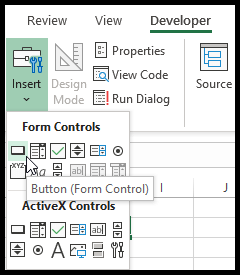
- 现在,在“分配宏”对话框中选择或键入宏名称,然后单击“确定”。
- 如果您尚未创建宏,可以单击“取消”稍后添加宏。
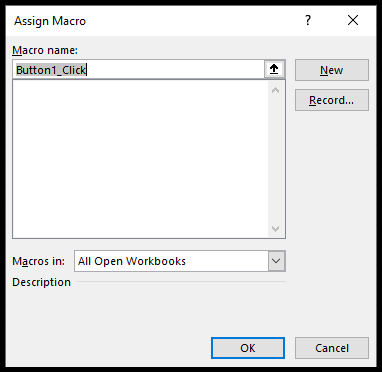
- 从那里,右键单击按钮并选择“分配宏”,将宏添加到按钮(如果尚未分配)。
- 设置字体大小、样式、颜色等的格式。按钮,选择“格式控制”选项。
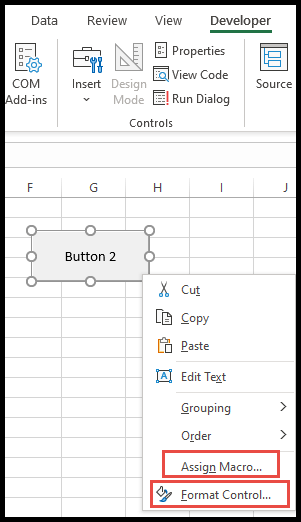
- 单击“格式控制”后,将打开“格式控制”窗口,然后您可以设置按钮字体的格式。
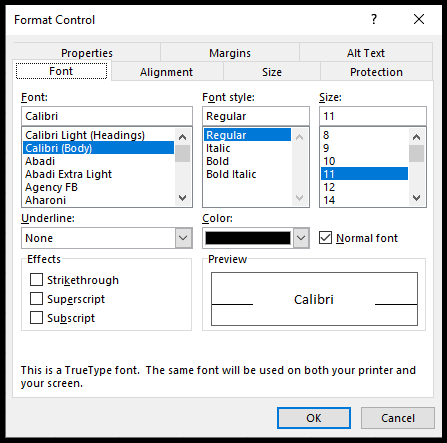
- 要冻结按钮移动,请选择“属性”选项卡,然后选择“不移动或调整单元格大小”选项,然后单击“确定”。
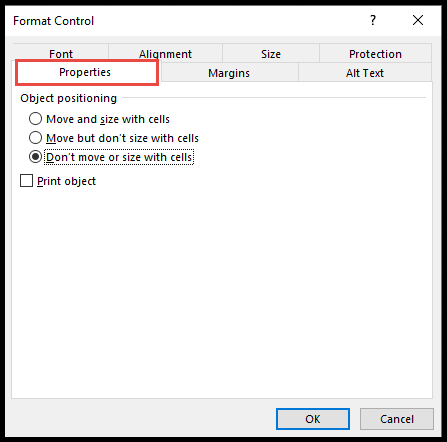
使用 ActiveX 控件添加宏按钮
- 首先,转到“开发人员”选项卡,然后单击功能区“控制”组下的“插入”图标。
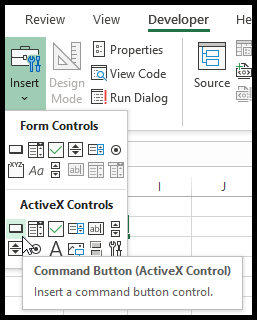
- 之后,从“ActiveX Controls”菜单中选择第一个按钮选项,并在工作表上绘制一个按钮。
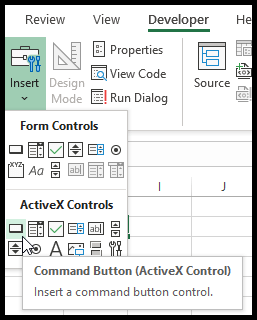
- 现在,要创建宏并将其插入到按钮中,请单击“显示代码”图标以启动 VBA 编辑器。
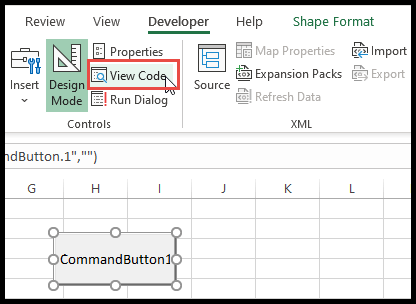
- 现在,选择子程序上的“CommandButton1”,然后从编辑器右侧的下拉列表中选择“单击”选项。